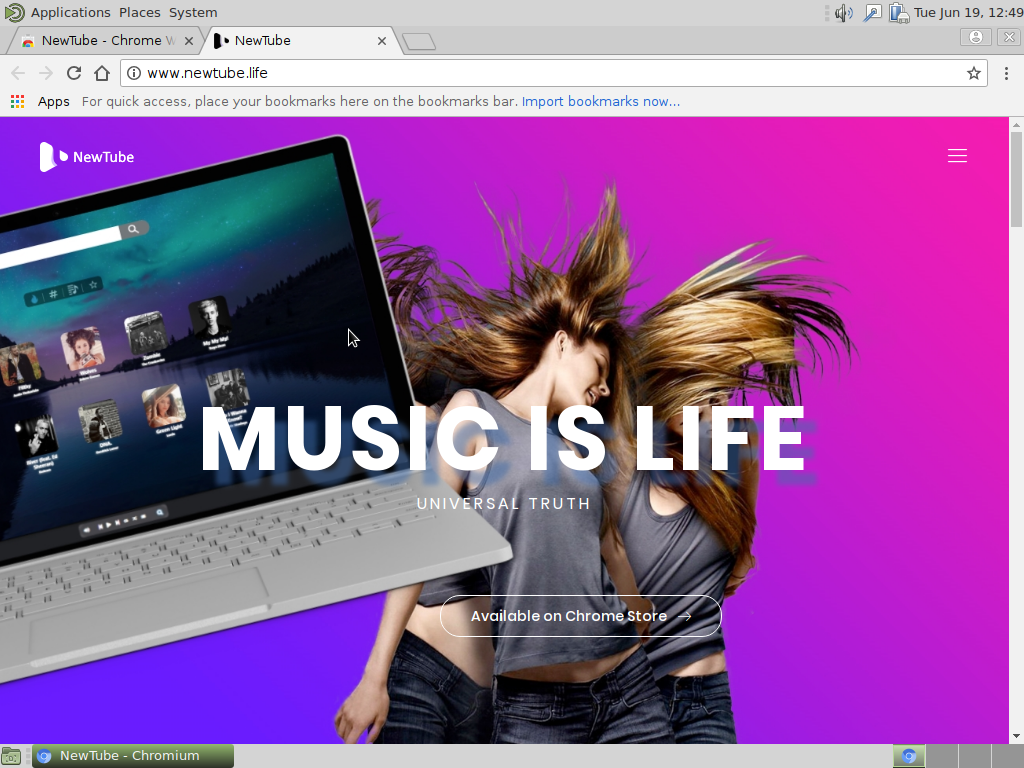NewTubeリダイレクトは、ハイジャッカーの目的で使用できる最近発見されたブラウザプラグインです。. それとの相互作用は、被害者に属する個人データを乗っ取る可能性があります. 私たちの詳細な記事は、感染したホスト上での存在に関連するいくつかの危険性を探ります.

脅威の概要
| 名前 | NewTube |
| タイプ | ブラウザハイジャッカー, PUP |
| 簡単な説明 | ハイジャック犯のリダイレクトはホームページを変更する可能性があります, インストールしたすべてのブラウザアプリケーションの検索エンジンと新しいタブ. |
| 症状 | ホームページ, すべてのブラウザの新しいタブと検索エンジンがNewTubeに切り替わります. リダイレクトされ、スポンサーコンテンツが表示されます. |
| 配布方法 | フリーウェアのインストール, バンドルパッケージ |
| 検出ツール |
システムがマルウェアの影響を受けているかどうかを確認する
ダウンロード
マルウェア除去ツール
|
| ユーザー体験 | フォーラムに参加する NewTubeについて話し合う. |

NewTube –配布方法
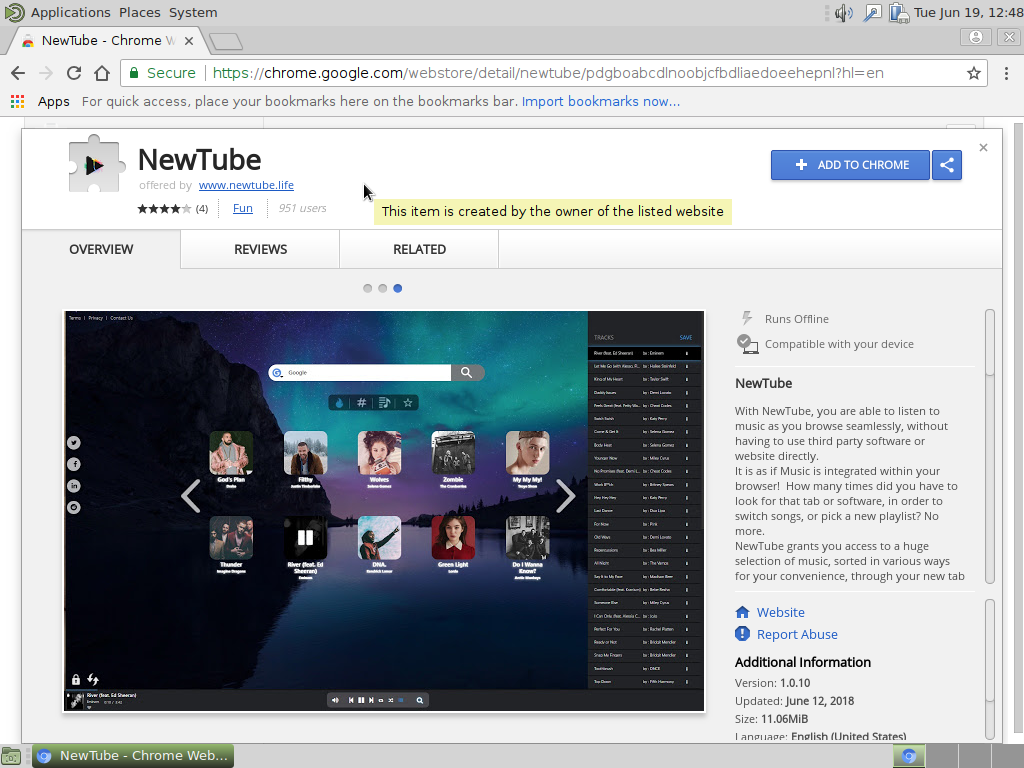
NewTubeリダイレクトは、主にブラウザハイジャッカーを介して配信されます (ブラウザプラグイン). セキュリティレポートによると、主要な方法の1つは、公式プラグインリポジトリでのハイジャック犯の配布です。. 一般的なメカニズムは、開発者が最も人気のあるWebブラウザーでそれらを利用できるようにすることです。: Mozilla Firefox, グーグルクローム, インターネットエクスプローラ, マイクロソフトエッジ, オペラとサファリ. ユーザーが自分のコンピューターにダウンロードするように説得するための詳細な説明が投稿されています.
NewTubeリダイレクトは、次の方法で被害者に送信することもできます。 メールスパムメッセージ. 添付のコピーを送信するか、本文のコンテンツにリンクすることで、ソーシャルエンジニアリングの戦術を活用します。. それらはまた広がるための主要なメカニズムです 感染したペイロード:
- 感染したアプリケーションインストーラー —ハッカーは、人気のあるアプリケーションのインストーラーにウイルスコードを埋め込むことができます. ターゲットアプリのリストは、システムユーティリティから、クリエイティビティスイートや生産性アプリまで多岐にわたります。.
- 感染した文書 —同様のアプローチを使用して、ハッカーはウイルスコードをさまざまな種類のファイルに埋め込むことができます: テキストドキュメント, スプレッドシート, データベースとプレゼンテーション. それらが開かれるとすぐに、組み込みスクリプトを有効にするようにユーザーに求める通知プロンプトが表示されます (マクロ). これが行われると、ウイルス感染が引き起こされます.
NewTubeリダイレクトの背後にいるハッカーは、偽造品を作成することで脅威を拡散させる可能性があります ポータルをダウンロード 人気のあるインターネットサービスのように見える. ハッカーは、被害者をさらに混乱させるために、同様のサウンドのドメイン名を使用することさえあります。.
脅威は、 悪意のあるスクリプト ポップアップなど,バナー, 広告, インラインリンクなど.

NewTube –詳細な説明
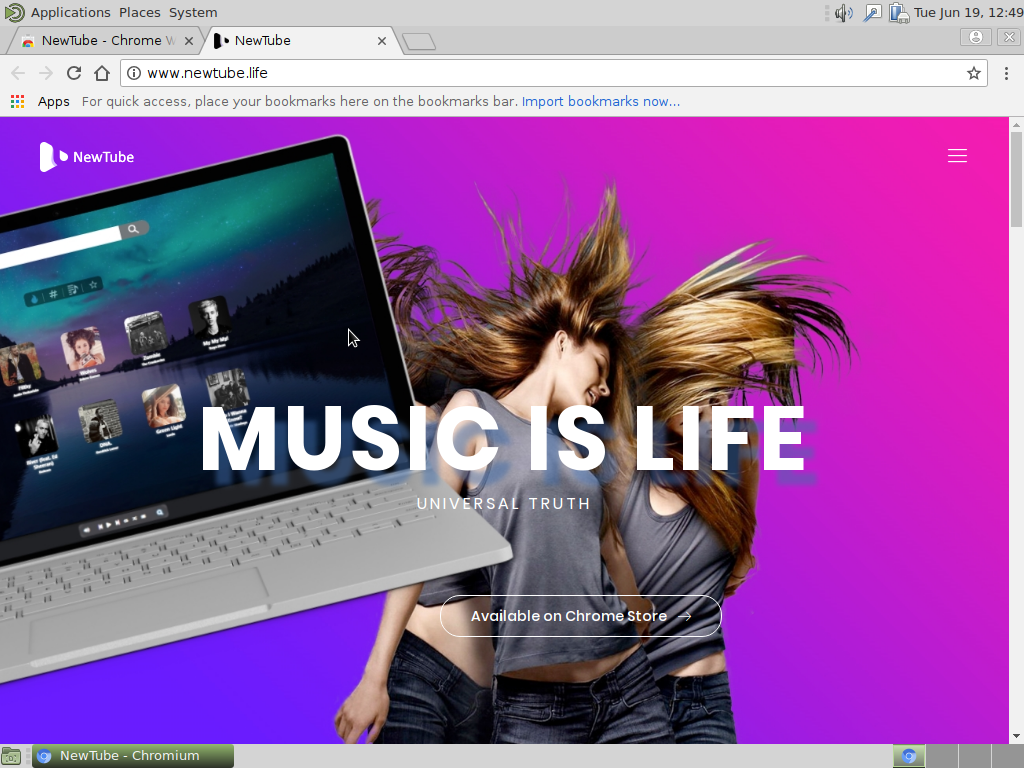
NewTubeリダイレクトは、最も人気のあるWebブラウザーへの便利な追加としてマスクされています. ユーザーがインストールすると、デフォルトのホームページが変更され、サイトのホームページにリダイレクトされます. 変更される可能性のあるその他の設定には、デフォルトの検索エンジンとデフォルトの新しいタブページが含まれます. 感染はブラウザから発生するため、ハッカーは保存されているすべてのコンテンツを収集することもできます: クッキー, 歴史, ブックマーク, 設定, パスワードなど.
ブラウザハイジャッカーがインストールされると、次の権限へのアクセスを要求します:
- アクセスしたWebサイトのすべてのデータを読んで変更します.
- 新しいタブを開いたときに表示されるページを置き換えます.
- 閲覧履歴を読んで変更する.
- ブックマークを読んで変更する.
- 物理的な場所を検出する.
- アプリを管理する, 拡張機能とテーマ.
メインのNewTubeリダイレクトマルウェアエンジンを使用して、ターゲットコンピューターでさまざまなアクションを実行できます. 犯罪者によって注文された正確な構成に応じて、エンジンは変更を注文できます Windowsレジストリ. それらは全体的なパフォーマンスの問題を引き起こす可能性があり、特定の機能が機能しなくなる可能性があります.
の変更 ブートオプション リカバリメニューに入ることができなくなる可能性があります. また、コンピューターが起動すると自動的に起動することにより、NewTubeリダイレクトを永続的な脅威として設定します.

リダイレクト自体は、ユーザーが好む可能性のある音楽をフィーチャーしたパーソナライズされたプレイリストを配信するサービスとして宣伝されています. オンラインサービスはブラウザプラグインを介してアクセス可能になり、ユーザーは提供されたサービスエンジンと直接対話できます.
これは、犠牲者の信頼を勝ち取ろうとする単なるおとりである可能性が非常に高いです。. 同時に、これらのWebサービスは、追加の脅威を展開するために使用されていることで注目に値します, 犠牲者をスパイするか、いつでも彼らのマシンの制御を引き継ぐ.

NewTube –プライバシーポリシー
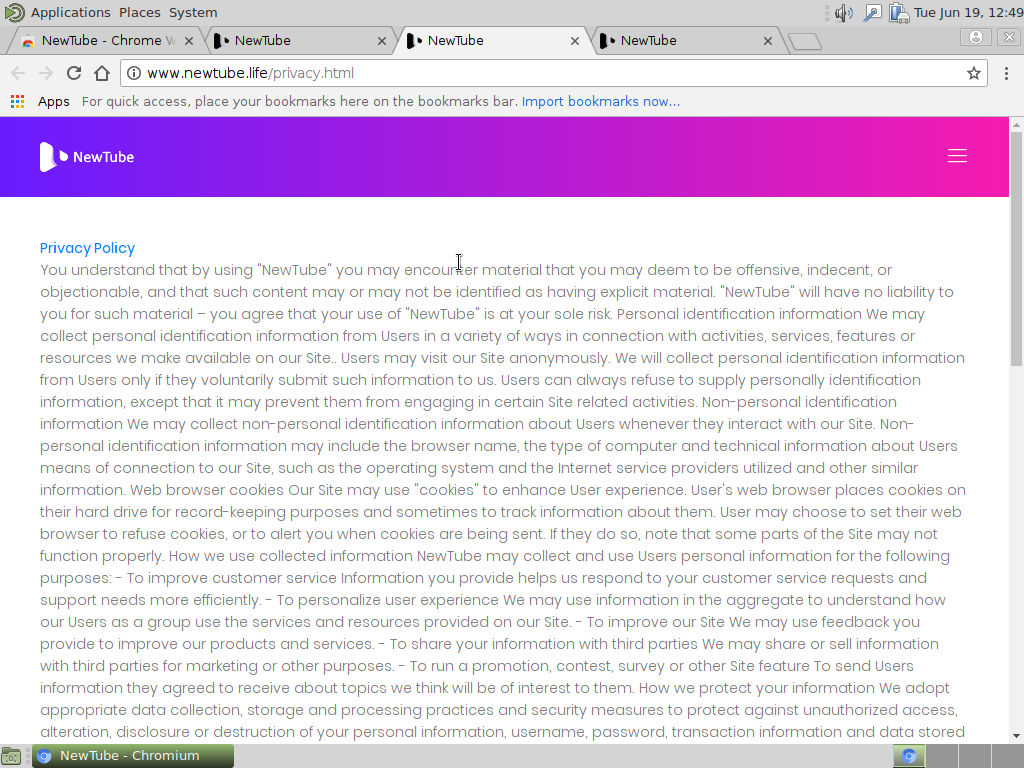
NewTubeリダイレクトは、関連するプライバシーポリシーと利用規約に従います. 彼らは、機密データがユーザーの同意に従って収集されることを読みました. 収穫された例には以下が含まれます:
- ユーザーに関する個人データ—ユーザーの名前, 住所, 場所と電話番号.
- 興味
- Webアクティビティ
- コンピューターの相互作用
- ネットワークデータ
- ハードウェア情報
- オペレーティングシステム情報

NewTubeブラウザハイジャッカーを削除する
削除する NewTube コンピューターから手動で, 以下に示す段階的な取り外し手順に従ってください. 手動で削除してもブラウザハイジャッカーが完全に削除されない場合, 高度なマルウェア対策ツールを使用して、残っているアイテムを検索して削除する必要があります. このようなソフトウェアは、将来的にコンピュータを安全に保つのに役立ちます. 特定のハイジャック犯が (おそらくこれも) 他の同様の脅威と共有されるデータベースに情報を収集するように構成されている.
- ウィンドウズ
- Mac OS X
- グーグルクローム
- Mozilla Firefox
- マイクロソフトエッジ
- サファリ
- インターネットエクスプローラ
- プッシュポップアップを停止します
How to Remove NewTube from Windows.
ステップ 1: Scan for NewTube with SpyHunter Anti-Malware Tool



ステップ 2: PC をセーフ モードで起動する





ステップ 3: Uninstall NewTube and related software from Windows
これは、ほとんどのプログラムをアンインストールできるはずのいくつかの簡単な手順の方法です。. Windowsを使用しているかどうかに関係なく 10, 8, 7, VistaまたはXP, それらのステップは仕事を成し遂げます. プログラムまたはそのフォルダをごみ箱にドラッグすると、 非常に悪い決断. あなたがそれをするなら, プログラムの断片が残されています, そしてそれはあなたのPCの不安定な仕事につながる可能性があります, ファイルタイプの関連付けやその他の不快なアクティビティに関するエラー. コンピュータからプログラムを削除する適切な方法は、それをアンインストールすることです. それをするために:


 上記の手順に従うと、ほとんどのプログラムが正常にアンインストールされます.
上記の手順に従うと、ほとんどのプログラムが正常にアンインストールされます.
ステップ 4: すべてのレジストリをクリーンアップ, Created by NewTube on Your PC.
通常対象となるWindowsマシンのレジストリは次のとおりです。:
- HKEY_LOCAL_MACHINE Software Microsoft Windows CurrentVersion Run
- HKEY_CURRENT_USER Software Microsoft Windows CurrentVersion Run
- HKEY_LOCAL_MACHINE Software Microsoft Windows CurrentVersion RunOnce
- HKEY_CURRENT_USER Software Microsoft Windows CurrentVersion RunOnce
これらにアクセスするには、Windowsレジストリエディタを開き、値を削除します。, created by NewTube there. これは、以下の手順に従うことで発生する可能性があります:


 ヒント: ウイルスによって作成された値を見つけるには, あなたはそれを右クリックしてクリックすることができます "変更" 実行するように設定されているファイルを確認する. これがウイルスファイルの場所である場合, 値を削除します.
ヒント: ウイルスによって作成された値を見つけるには, あなたはそれを右クリックしてクリックすることができます "変更" 実行するように設定されているファイルを確認する. これがウイルスファイルの場所である場合, 値を削除します.
Video Removal Guide for NewTube (ウィンドウズ).
Get rid of NewTube from Mac OS X.
ステップ 1: Uninstall NewTube and remove related files and objects





Macには、ログイン時に自動的に起動するアイテムのリストが表示されます. Look for any suspicious apps identical or similar to NewTube. 自動的に実行を停止するアプリをチェックしてから、マイナスを選択します (「「-「「) それを隠すためのアイコン.
- に移動 ファインダ.
- 検索バーに、削除するアプリの名前を入力します.
- 検索バーの上にある2つのドロップダウンメニューを次のように変更します 「システムファイル」 と 「含まれています」 削除するアプリケーションに関連付けられているすべてのファイルを表示できるようにします. 一部のファイルはアプリに関連していない可能性があることに注意してください。削除するファイルには十分注意してください。.
- すべてのファイルが関連している場合, を保持します ⌘+A それらを選択してからそれらを駆動するためのボタン "ごみ".
In case you cannot remove NewTube via ステップ 1 その上:
アプリケーションまたは上記の他の場所でウイルスファイルおよびオブジェクトが見つからない場合, Macのライブラリで手動でそれらを探すことができます. しかし、これを行う前に, 以下の免責事項をお読みください:



次の他の人と同じ手順を繰り返すことができます としょうかん ディレクトリ:
→ 〜/ Library / LaunchAgents
/Library / LaunchDaemons
ヒント: 〜 わざとそこにあります, それはより多くのLaunchAgentにつながるからです.
ステップ 2: Scan for and remove NewTube files from your Mac
When you are facing problems on your Mac as a result of unwanted scripts and programs such as NewTube, 脅威を排除するための推奨される方法は、マルウェア対策プログラムを使用することです。. SpyHunter for Macは、Macのセキュリティを向上させ、将来的に保護する他のモジュールとともに、高度なセキュリティ機能を提供します.
Video Removal Guide for NewTube (マック)
Remove NewTube from Google Chrome.
ステップ 1: Google Chromeを起動し、ドロップメニューを開きます

ステップ 2: カーソルを上に移動します "ツール" 次に、拡張メニューから選択します "拡張機能"

ステップ 3: 開店から "拡張機能" メニューで不要な拡張子を見つけてクリックします "削除する" ボタン.

ステップ 4: 拡張機能が削除された後, 赤から閉じてGoogleChromeを再起動します "バツ" 右上隅にあるボタンをクリックして、もう一度開始します.
Erase NewTube from Mozilla Firefox.
ステップ 1: MozillaFirefoxを起動します. メニューウィンドウを開く:

ステップ 2: を選択 "アドオン" メニューからのアイコン.

ステップ 3: 不要な拡張子を選択してクリックします "削除する"

ステップ 4: 拡張機能が削除された後, 赤から閉じてMozillaFirefoxを再起動します "バツ" 右上隅にあるボタンをクリックして、もう一度開始します.
Uninstall NewTube from Microsoft Edge.
ステップ 1: Edgeブラウザを起動します.
ステップ 2: 右上隅のアイコンをクリックして、ドロップメニューを開きます.

ステップ 3: ドロップメニューから選択します "拡張機能".

ステップ 4: 削除したい悪意のある拡張機能の疑いを選択し、歯車のアイコンをクリックします.

ステップ 5: 下にスクロールして[アンインストール]をクリックして、悪意のある拡張機能を削除します.

Remove NewTube from Safari
ステップ 1: Safariアプリを起動します.
ステップ 2: マウスカーソルを画面の上部に置いた後, Safariテキストをクリックして、ドロップダウンメニューを開きます.
ステップ 3: メニューから, クリック "環境設定".

ステップ 4: その後, [拡張機能]タブを選択します.

ステップ 5: 削除する拡張機能を1回クリックします.
ステップ 6: [アンインストール]をクリックします.

アンインストールの確認を求めるポップアップウィンドウが表示されます 拡張子. 選択する 'アンインストール' また, NewTubeは削除されます.
Eliminate NewTube from Internet Explorer.
ステップ 1: InternetExplorerを起動します.
ステップ 2: 「ツール」というラベルの付いた歯車アイコンをクリックしてドロップメニューを開き、「アドオンの管理」を選択します

ステップ 3: [アドオンの管理]ウィンドウで.

ステップ 4: 削除する拡張子を選択し、[無効にする]をクリックします. 選択した拡張機能を無効にしようとしていることを通知するポップアップウィンドウが表示されます, さらにいくつかのアドオンも無効になっている可能性があります. すべてのチェックボックスをオンのままにします, [無効にする]をクリックします.

ステップ 5: 不要な拡張子が削除された後, 右上隅にある赤い「X」ボタンからInternetExplorerを閉じて再起動し、再起動します.
ブラウザからプッシュ通知を削除する
GoogleChromeからのプッシュ通知をオフにする
GoogleChromeブラウザからのプッシュ通知を無効にするには, 以下の手順に従ってください:
ステップ 1: に移動 設定 Chromeで.

ステップ 2: 設定で, 選択する "高度な設定」:

ステップ 3: クリック "コンテンツ設定」:

ステップ 4: 開ける "通知」:

ステップ 5: 3つのドットをクリックして、[ブロック]を選択します, オプションの編集または削除:

Firefoxでプッシュ通知を削除する
ステップ 1: Firefoxのオプションに移動します.

ステップ 2: 設定に移動", 検索バーに「通知」と入力して、 "設定":

ステップ 3: 通知を削除したいサイトで[削除]をクリックし、[変更を保存]をクリックします

Operaでプッシュ通知を停止する
ステップ 1: Operaで, 押す ALT + P 設定に移動します.

ステップ 2: 検索の設定で, 「コンテンツ」と入力してコンテンツ設定に移動します.

ステップ 3: オープン通知:

ステップ 4: GoogleChromeで行ったのと同じことを行います (以下に説明します):

Safariでプッシュ通知を排除する
ステップ 1: Safariの設定を開く.

ステップ 2: プッシュポップアップが消えた場所からドメインを選択し、に変更します "拒否" から "許可する".
NewTube-FAQ
What Is NewTube?
The NewTube threat is adware or ブラウザリダイレクトウイルス.
コンピューターの速度が大幅に低下し、広告が表示される場合があります. 主なアイデアは、情報が盗まれたり、デバイスに表示される広告が増える可能性があることです。.
このような不要なアプリの作成者は、クリック課金制を利用して、コンピューターにリスクの高い、または資金を生み出す可能性のあるさまざまな種類のWebサイトにアクセスさせます。. これが、広告に表示されるWebサイトの種類を気にしない理由です。. これにより、不要なソフトウェアがOSにとって間接的に危険になります.
What Are the Symptoms of NewTube?
この特定の脅威と一般的に不要なアプリがアクティブな場合に探すべきいくつかの症状があります:
症状 #1: 一般的に、コンピュータの速度が低下し、パフォーマンスが低下する可能性があります.
症状 #2: ツールバーがあります, 追加したことを覚えていないWebブラウザ上のアドオンまたは拡張機能.
症状 #3: すべてのタイプの広告が表示されます, 広告でサポートされている検索結果のように, ランダムに表示されるポップアップとリダイレクト.
症状 #4: Macにインストールされたアプリが自動的に実行されているのがわかりますが、それらをインストールしたことを覚えていません。.
症状 #5: タスクマネージャーで疑わしいプロセスが実行されているのがわかります.
これらの症状が1つ以上見られる場合, その後、セキュリティの専門家は、コンピュータのウイルスをチェックすることを推奨しています.
不要なプログラムの種類?
ほとんどのマルウェア研究者とサイバーセキュリティ専門家によると, 現在デバイスに影響を与える可能性のある脅威は次のとおりです。 不正なウイルス対策ソフトウェア, アドウェア, ブラウザハイジャッカー, クリッカー, 偽のオプティマイザーとあらゆる形式の PUP.
私が持っている場合はどうすればよいですか "ウイルス" like NewTube?
いくつかの簡単なアクションで. 何よりもまず, これらの手順に従うことが不可欠です:
ステップ 1: 安全なコンピューターを探す 別のネットワークに接続します, Macが感染したものではありません.
ステップ 2: すべてのパスワードを変更する, メールパスワードから.
ステップ 3: 有効 二要素認証 重要なアカウントを保護するため.
ステップ 4: 銀行に電話して クレジットカードの詳細を変更する (シークレットコード, 等) オンライン ショッピング用にクレジット カードを保存した場合、またはカードを使用してオンライン アクティビティを行った場合.
ステップ 5: 必ず ISPに電話する (インターネットプロバイダーまたはキャリア) IPアドレスを変更するように依頼します.
ステップ 6: あなたの Wi-Fiパスワード.
ステップ 7: (オプション): ネットワークに接続されているすべてのデバイスでウイルスをスキャンし、影響を受けている場合はこれらの手順を繰り返してください。.
ステップ 8: マルウェア対策をインストールする お持ちのすべてのデバイスでリアルタイム保護を備えたソフトウェア.
ステップ 9: 何も知らないサイトからソフトウェアをダウンロードしないようにし、近づかないようにしてください 評判の低いウェブサイト 一般に.
これらの推奨事項に従う場合, ネットワークとすべてのデバイスは、脅威や情報を侵害するソフトウェアに対して大幅に安全になり、将来的にもウイルスに感染せずに保護されます。.
How Does NewTube Work?
インストールしたら, NewTube can データを収集します を使用して トラッカー. このデータはあなたのウェブ閲覧習慣に関するものです, アクセスしたウェブサイトや使用した検索用語など. その後、広告であなたをターゲットにしたり、あなたの情報を第三者に販売したりするために使用されます。.
NewTube can also 他の悪意のあるソフトウェアをコンピュータにダウンロードする, ウイルスやスパイウェアなど, 個人情報を盗んだり、危険な広告を表示したりするために使用される可能性があります, ウイルスサイトや詐欺サイトにリダイレクトされる可能性があります.
Is NewTube Malware?
真実は、PUP (アドウェア, ブラウザハイジャッカー) ウイルスではありません, しかし、同じように危険かもしれません マルウェア Web サイトや詐欺ページが表示され、リダイレクトされる可能性があるため.
多くのセキュリティ専門家は、望ましくない可能性のあるプログラムをマルウェアとして分類しています. これは、PUP が引き起こす望ましくない影響のためです。, 煩わしい広告の表示や、ユーザーの認識や同意なしにユーザー データを収集するなど.
About the NewTube Research
SensorsTechForum.comで公開するコンテンツ, this NewTube how-to removal guide included, 広範な研究の結果です, あなたが特定のものを取り除くのを助けるためのハードワークと私たちのチームの献身, アドウェア関連の問題, ブラウザとコンピュータシステムを復元します.
How did we conduct the research on NewTube?
私たちの研究は独立した調査に基づいていることに注意してください. 私たちは独立したセキュリティ研究者と連絡を取り合っています, そのおかげで、最新のマルウェアに関する最新情報を毎日受け取ることができます, アドウェア, およびブラウザハイジャッカーの定義.
さらに, the research behind the NewTube threat is backed with VirusTotal.
このオンラインの脅威をよりよく理解するために, 知識のある詳細を提供する以下の記事を参照してください.